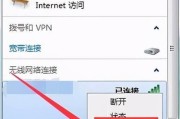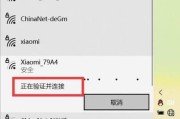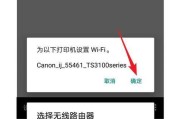随着无线网络的普及,连接WiFi已成为笔记本电脑用户不可或缺的操作之一。华硕x550d作为一大受欢迎的笔记本电脑系列,用户在使用过程中可能会遇到连接WiFi的问题。本文将详细介绍华硕x550d连接WiFi的步骤以及如何应对遇到的连接问题,帮助用户顺利上网。
确认无线网卡状态
在连接WiFi之前,首先需要确认华硕x550d的无线网卡是否正常工作。通常无线网卡都会有一个物理开关或者功能键来开启或关闭无线功能。请检查物理开关是否处于开启状态,如果有的话。

连接WiFi的步骤
步骤一:启动华硕x550d并登录系统
确保您的笔记本已经开机并登录到Windows操作系统。如果未设置密码,直接登录即可。
步骤二:打开WiFi功能
在电脑屏幕右下方的任务栏,找到网络图标,通常是一个无线信号图标。点击该图标,如果无线网卡是开启的,系统会自动扫描周围可用的WiFi网络。
步骤三:选择要连接的WiFi网络
在弹出的列表中选择自己的WiFi网络名称。如果WiFi是隐藏的,可能需要点击“网络和互联网”设置或“无线属性”中的“显示不在列表中可用的网络”,然后输入网络名称并连接。
步骤四:输入WiFi密码
选择网络后,系统会要求您输入网络密码。请确保输入正确的密码,然后点击“连接”或类似选项。
步骤五:确认连接状态
等待片刻,系统会尝试连接到网络。连接成功后,会有提示信息或图标显示为已连接状态。

应对连接问题
问题一:无法找到WiFi网络
如果无法找到您的WiFi网络,请确认以下几点:
确认WiFi网络是否正常开启。
确认您距离WiFi路由器的距离是否过远。
尝试重启无线路由器和华硕x550d电脑。
在网络设置中检查是否启用了“飞行模式”,如果是,请关闭。
问题二:密码正确但无法连接
如果输入的密码正确却仍然无法连接到WiFi,请按照以下步骤操作:
确认密码是否已经更改。
尝试忘记网络后重新连接。
在设备管理器中检查无线网卡驱动是否有更新。
尝试通过命令提示符使用`netsh`命令重置网络。
问题三:连接频繁断开
若您的WiFi连接频繁断开,请尝试以下方法:
重启路由器和华硕x550d。
更新或重新安装华硕x550d的无线网卡驱动程序。
调整路由器的信道,避免与其他信号干扰。
检查是否有其他设备或软件在影响网络连接。

拓展阅读
无线网卡驱动更新技巧
无线网卡驱动的重要性不言而喻。如果华硕x550d的无线功能不如人意,更新驱动程序往往能够解决问题。你可以访问华硕官方网站下载最新的驱动程序,或者利用WindowsUpdate功能自动寻找并安装合适的驱动更新。
无线网络安全常识
连接WiFi网络时,安全性不容忽视。建议用户设置复杂的密码,并定期更换,使用WPA2或更高级的加密方式,确保网络安全性。
通过上述步骤,您应该能够顺利将华硕x550d连接至WiFi网络。若在操作过程中遇到任何问题,希望本文能为您提供有效解决方案。综合以上,我们希望华硕x550d用户能够享受到稳定、快速的无线网络连接体验。
标签: #wifi